大家打开刚购买的新笔记本电脑会发现里面只有一个盘,这对我们存储文件来说是非常不方便的,那么对于戴尔 G15这款游戏本来说,我们应该怎么给它多分几个盘呢?一起来看看吧。
戴尔 G15如何分盘?
1、打开戴尔笔记本,找到“我的电脑”。
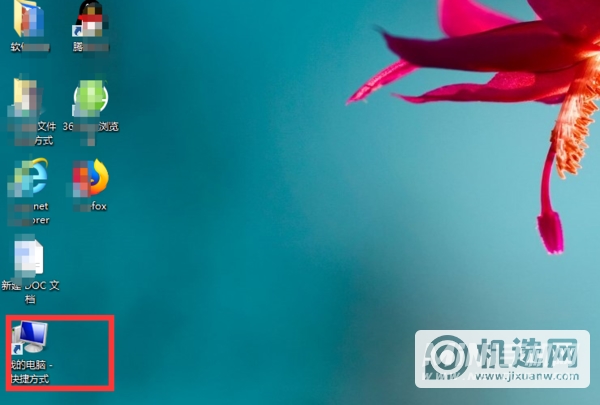
2、在我的电脑上面右键单击,在出现的菜单中选择“管理”选项。
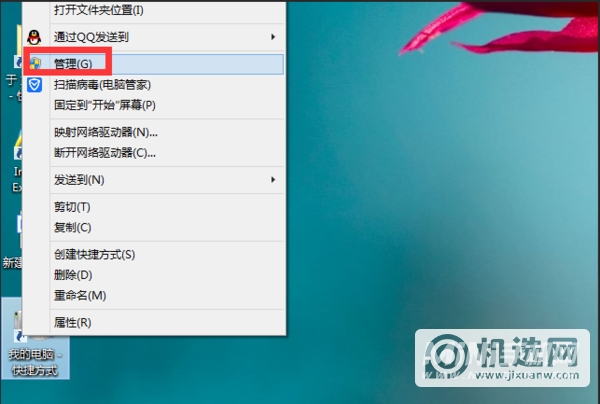
3、在出现的“计算机管理”对话框中,单击“磁盘管理”选项。
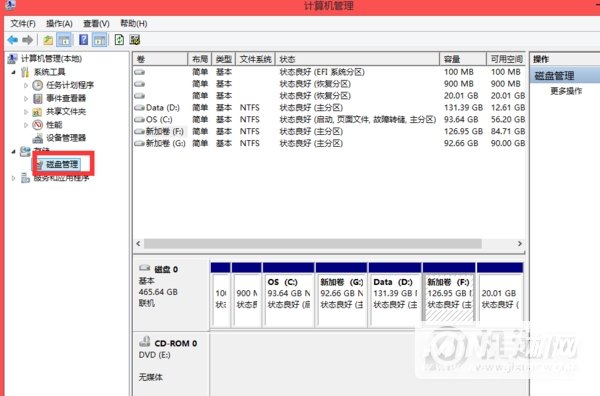
4、在一个想要分区的磁盘上面右键单击,在出现的菜单中选择“压缩卷”。
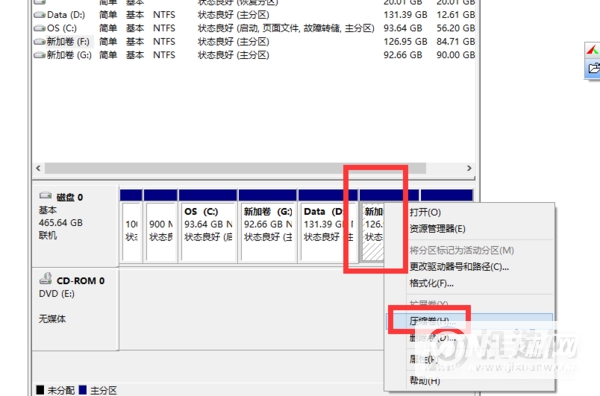
5、输入想要压缩的容量,单击“压缩”按钮。
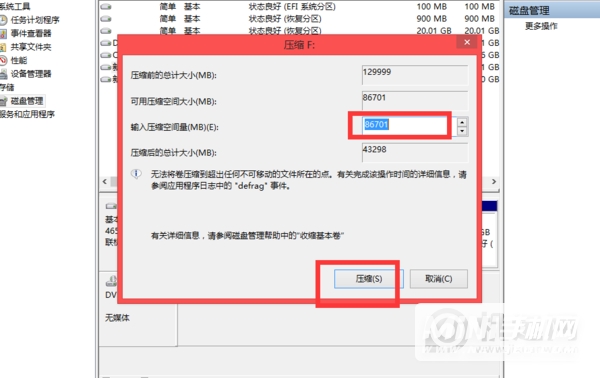
6、此时出现一个未分配的磁盘。
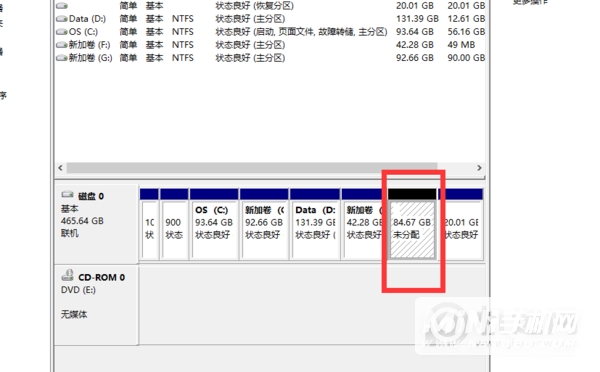
7、右键单击这个未分配的磁盘,在出现的菜单中选择“新建简单卷”。
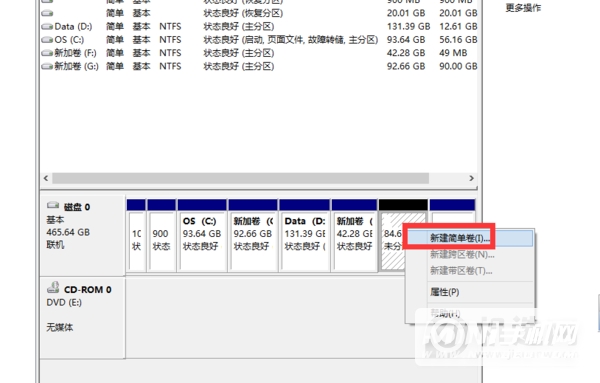
8、在出现的菜单中,单击“下一步”按钮。
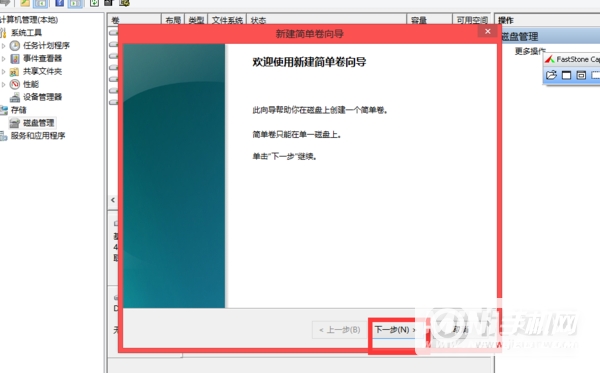
9、确认这个磁盘的大小,单击“下一步”按钮。
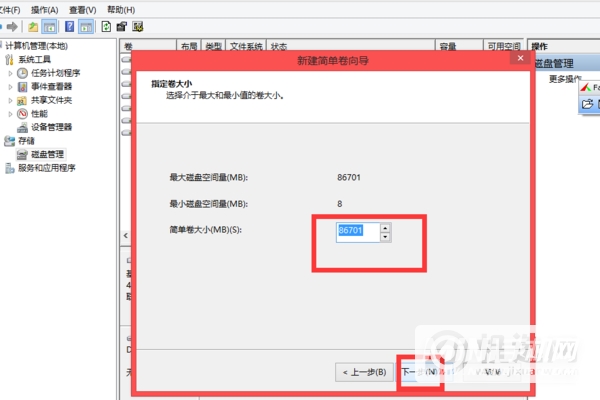
10、在这个界面中,选择一个磁盘的符号,单击“下一步”按钮。
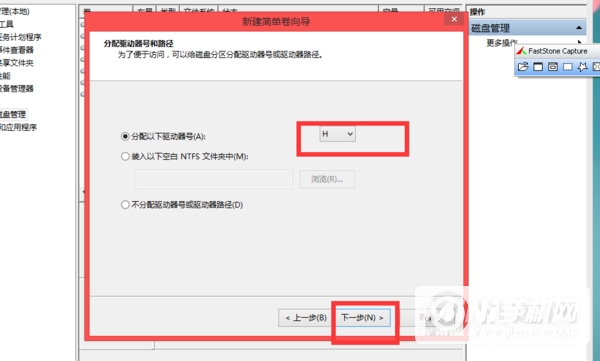
11、在这个界面中,勾选“执行快速格式化”选项,单击“下一步”按钮。
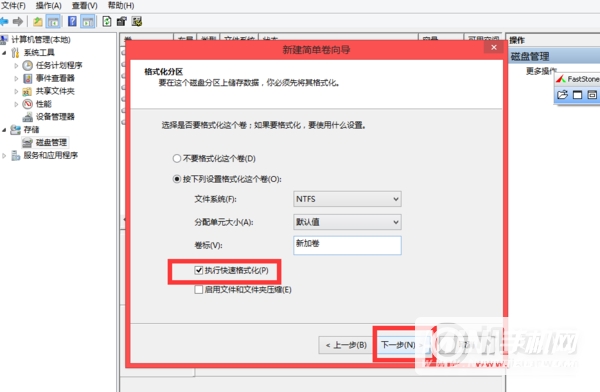
12、在这个界面中,单击“完成”按钮。
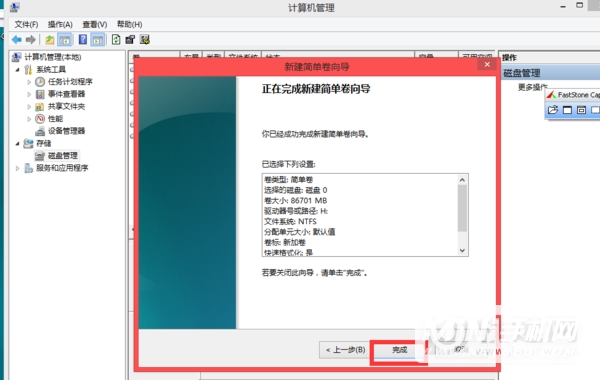
13、此时看到电脑里面多了一个磁盘,分区完成。
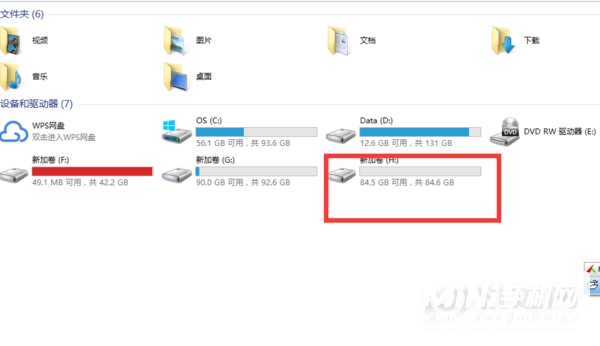
小结
戴尔 G15是一款性能与颜值兼具的小巧轻薄游戏本,为你带来顺滑流畅的操作,同时带来舒适清晰的视觉效果,非常值得入手。